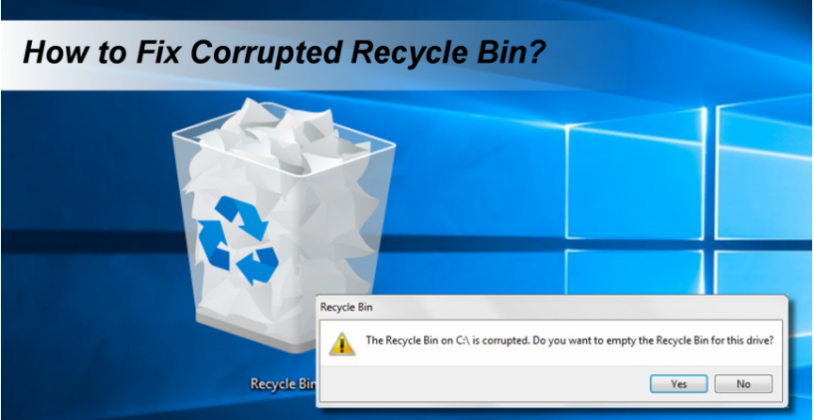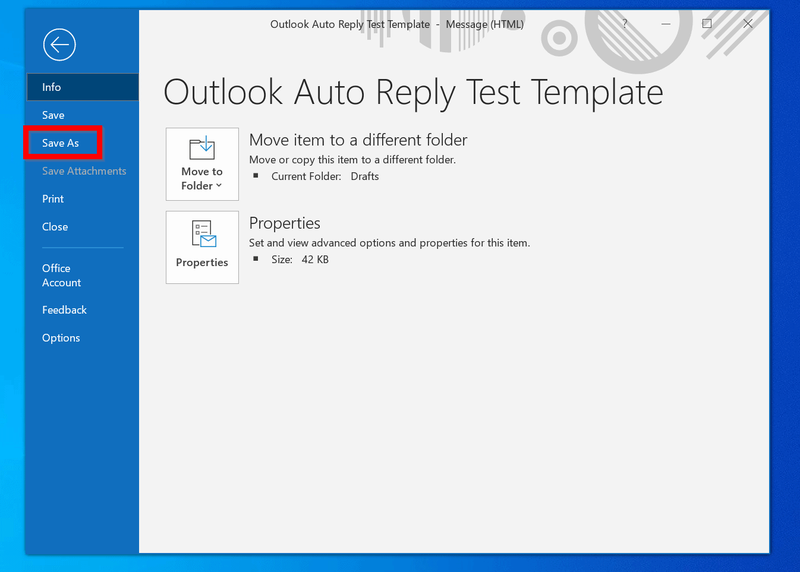כיצד לתקן את שגיאת סקייפ לא יכול להתחבר ב- Windows 10

עיין בנושאי פוסטים
- מבוא
- סקייפ לא מצליח להתחבר? בדוק ששירות Skype אינו מושבת
- סקייפ לא מצליח להתחבר? אשר שאתה יכול להתחבר לאינטרנט
- סקייפ לא מצליח להתחבר? בדוק את גרסת הסקייפ שלך ועדכן במידת הצורך
- סקייפ לא מצליח להתחבר? הסר והתקן מחדש את Skype
- סקייפ עדיין לא מצליח להתחבר? בדוק ש-Skype מותרת חומת האש של Windows 10
- אם כל השאר נכשל... עדכן את Windows 10
- סיכום
- מדריכים מועילים אחרים
- משאבים והפניות נוספות
מבוא
אם אתה מקבל את השגיאה Skype Can't Connect ב-Windows 10, היא עשויה להיגרם ממספר דברים.
להלן 6 התיקונים המובילים שלנו לשגיאת Skype Can't Connect:
- בדוק ששירות Skype אינו מושבת
- אשר שאתה יכול להתחבר לאינטרנט
- בדוק את גרסת הסקייפ שלך ועדכן במידת הצורך
- הסר והתקן מחדש את Skype
- בדוק ש-Skype מותרת חומת האש של Windows 10
- עדכן את Windows 10
הסעיפים הבאים מספקים שלבים מפורטים עבור כל תיקון.
סקייפ לא מצליח להתחבר? בדוק ששירות Skype אינו מושבת
זהו הצעד הראשון ההגיוני לתיקון בעיית חיבור הסקייפ שלך. אם שירות סקייפ מושבת, אז זה בזבוז זמן גם נסה לתקן את זה!
להלן השלבים לבדיקת המצב הנוכחי של שירותי סקייפ:
- פתח את אפליקציית Skype בשולחן העבודה שלך.

- לאחר מכן לחץ על 3 הנקודות בפינה השמאלית העליונה של האפליקציה (מודגשת למעלה).

- לאחר מכן, לחץ עזרה ומשוב (מודגש למעלה).

- לבסוף, לחץ סטטוס סקייפ . דף הסטטוס של Skype להלן ייפתח בדפדפן ברירת המחדל שלך. אם סטטוס Skype הוא הכל מלבד שירות רגיל אז סקייפ עשוי להיות מושבת. אינך צריך לעשות דבר עד שהשירות יחזור לקדמותו.

אם מצד שני, סקייפ בסדר, המשך לתיקון הבא.
סקייפ לא מצליח להתחבר? אשר שאתה יכול להתחבר לאינטרנט
דרך אחת שבה אתה יכול לאשר שאתה יכול להתחבר לאינטרנט היא לטעון דף אינטרנט.
מרחוק מקל האש של אמזון
אם פתחת את דף הסטטוס של Skype בהצלחה בסעיף הקודם, החיבור לאינטרנט תקין. אתה יכול לעבור לתיקון המוצע הבא במדריך זה.
אבל, אם אינך מצליח לטעון דף אינטרנט בהצלחה, בצע את השלבים שלהלן כדי לתקן את בעיית חיבור האינטרנט שלך:
- אם אתה מתחבר לאינטרנט באמצעות מודם, בדוק שהמודם פועל ואינו מציג נוריות שגיאה. דרך אחת לתקן בעיות במודם שלך היא להפעיל אותו מחדש.
- בדוק שיש לך מנוי נתונים פעיל.
- אם אתה מתחבר לאינטרנט באמצעות Wifi, בדוק שאתה מחובר ל-Wifi. לחלופין, אם אתה מתחבר באמצעות כבל רשת, בדוק שהכבל מחובר כהלכה למחשב שלך.
- פתח את שורת הפקודה והפעל את הפקודות למטה כדי לשחרר ולחדש את כתובת ה-IP שלך:

לאחר מכן…
|_+_|
אם אף אחד מהשלבים בתיקון זה לא נפתר שגיאת Skype לא יכולה להתחבר, המשך לתיקון המוצע הבא.
סקייפ לא מצליח להתחבר? בדוק את גרסת הסקייפ שלך ועדכן במידת הצורך
אם אתה מקבל את השגיאה Skype Can't Connect, ייתכן שיש לך גרסה מיושנת או Skype.
בצע את השלבים הבאים כדי לבדוק את מספר הגרסה הנוכחית שלך ולעדכן במידת הצורך:
- פתח את אפליקציית Skype בשולחן העבודה שלך.

- לאחר מכן לחץ על 3 הנקודות השמאלי העליון של האפליקציה ולחץ עזרה ומשוב .
 כיצד לבדוק את מספר גירסת סקייפ ב:
כיצד לבדוק את מספר גירסת סקייפ ב: ב-Mac:
1. היכנס לסקייפ, 2. בשורת התפריטים, בחר סקייפ > לגבי סקייפ .
על לינוקס:
1. היכנס לסקייפ, 2. בחר שלך פּרוֹפִיל , 3. גלול מטה ובחר על אודות .
שים לב לגרסת אפליקציית Skype שלך בדומה לחלק המודגש של התמונה למעלה.
לאחר מכן בצע את השלבים הבאים כדי לקבוע אם עליך לעדכן.
תוסף הקודי הטוב ביותר למשחקי NFL
- אם גרסת האפליקציה שלך היא מספר 12 ומעלה, אתה לא צריך לעדכן .
- אבל אם גרסת היישום שלך נמוכה מ-12, לחץ להוריד את הגרסה העדכנית ביותר כדי לקבל את הגרסה העדכנית ביותר מחנות Microsoft.
- לפלטפורמות אחרות, לחץ הורד סקייפ .

- כדי לבחור את הפלטפורמה שלך, לחץ על התפריט הנפתח לצד קבל את Skype עבור Windows .

סקייפ לא מצליח להתחבר? הסר והתקן מחדש את Skype
אם אחד מהתיקונים שהוצעו עד כה נכשל, ייתכן שתצטרך להסיר את ההתקנה ולהתקין מחדש את Skype. זה שימושי במיוחד אם גרסת ה-Skype שלך מעודכנת אך אתה עדיין מקבל את השגיאה Skype Can't Connect.
כדי להסיר את ההתקנה של Skype:
- לחץ לחיצה ימנית על הלוגו של Windows ולחץ הגדרות . הגדרות Windows יפתח. ראה את התמונה השנייה למטה.

- לאחר מכן, לחץ אפליקציות .

- מתי אפליקציות ותכונות פתח, גלול מטה עד שתוכל למצוא את Skype. לאחר מכן לחץ עליו. כדי להסיר את ההתקנה של Skype, לחץ הסר את ההתקנה .

כדי להתקין מחדש את Skype:
- נְקִישָׁה להוריד את הגרסה העדכנית ביותר כדי לקבל את הגרסה העדכנית ביותר של Skype עבור Windows 10 מחנות Microsoft.
- לפלטפורמות אחרות, לחץ הורד סקייפ .

- כדי לבחור את הפלטפורמה שלך, לחץ על התפריט הנפתח לצד קבל את Skype עבור Windows .

סקייפ עדיין לא מצליח להתחבר? בדוק ש-Skype מותרת חומת האש של Windows 10
באופן אידיאלי, יש לאפשר את Skype בחומת האש של Windows. אבל אם ניסית את התיקונים המוצעים לעיל ועדיין קיבלת את שגיאת Skype Can't Connect, זה לא יזיק לך לנסות זאת.
בצע את השלבים הבאים כדי לבדוק ש-Skype נמצא ברשימת היישומים המותרים בחומת האש של Windows 10:
- בחיפוש של Windows 10, הקלד להתיר . לאחר מכן לחץ אפשר אפליקציה דרך חומת האש של Windows.

- אם הגדרות חומת האש נפתחות בחלון קטן כפי שמוצג להלן, לחץ על כפתור המקסום או פשוט הרחב אותו.

- אתר את Skype ברשימה ואשר שהתיבה שלצדה מסומנת. כמו כן אשר כי הקופסאות על פְּרָטִי ו פּוּמְבֵּי עמודות מסומנות.

- אם אתה צריך לשנות אחת מההגדרות, לחץ שינוי הגדרות . לאחר מכן בצע את השינויים ולחץ על אישור.
אם כל השאר נכשל... עדכן את Windows 10
לאחר שעברת את כל התיקונים המוצעים במדריך זה אתה עדיין מקבל את השגיאה Skype Can't Connect, עקוב אחר השלבים בכיצד להתקין את עדכון Windows 10 האחרון כדי לעדכן את Windows 10.
סיכום
שגיאת Skype Can't Connect יכולה להיות מתסכלת. אני מקווה שהצלחת לתקן את הבעיה המעצבנת הזו עם אחד מהתיקונים שלמעלה. אם יש לך שאלה או הערה, השתמש בטופס השאירו תגובה שנמצא בסוף עמוד זה.
לחלופין, תוכל לשתף את הפתרון שעבד עבורך. זה יועיל לקוראים אחרים.
מדריכים מועילים אחרים
- אייפד לא נטען? איך לתקן את זה
- כיצד לשתף מסך בסקייפ באפליקציות שולחניות ונייד